word如何使用宏统一文档格式 宏的使用方法技巧
来源:网络收集 点击: 时间:2024-05-31【导读】:
在使用word的过程中,我们经常从网上下载、复制一些文档,但是在不同的网站,文档的格式都不一样,导入到自己在Word文档中,还要重新整理、排版,做一些机械重复的工作,有没有什么办法让我们复制的网页上的内容一放到Word里,能够很方便地成为我们想要的格式呢?利用word宏命令就可以实现,如字体的大小,下载文档统一Word阅读样式(图)可以为你解决这个问题,提高你的工作效率。下面详细介绍一下有关的方法和技巧。工具/原料moreword如何使用宏统一文档格式 宏的使用方法技巧方法/步骤1/8分步阅读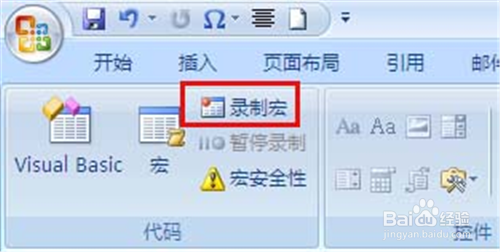 2/8
2/8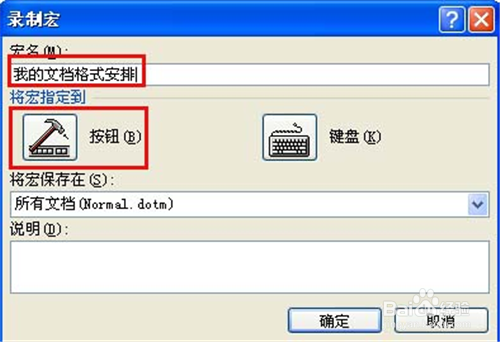 3/8
3/8
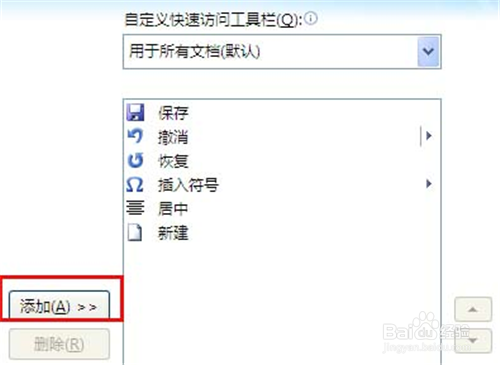 4/8
4/8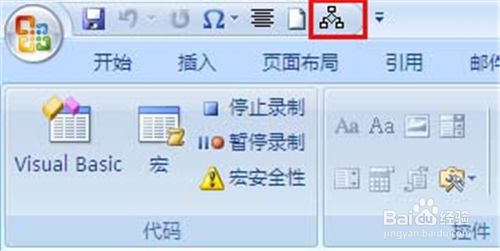 5/8
5/8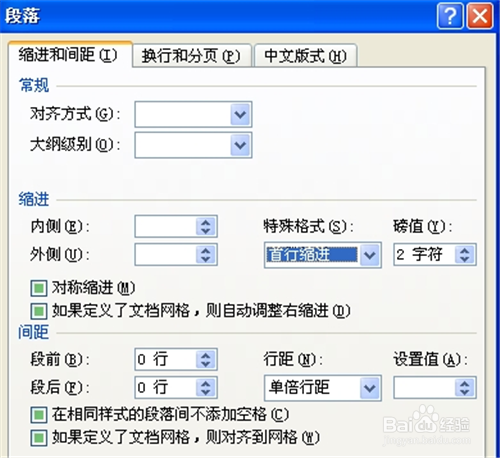 6/8
6/8 7/8
7/8 8/8
8/8 注意事项
注意事项
打开word2010文档,单击“开发工具”选项卡,在“代码”组中,单击“录制宏
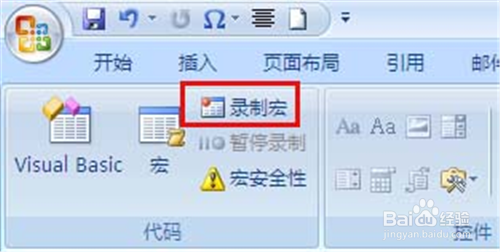 2/8
2/8弹出“录制宏”对话框,输入宏名“我的文档格式”,单击“将宏指定到”--“按钮”
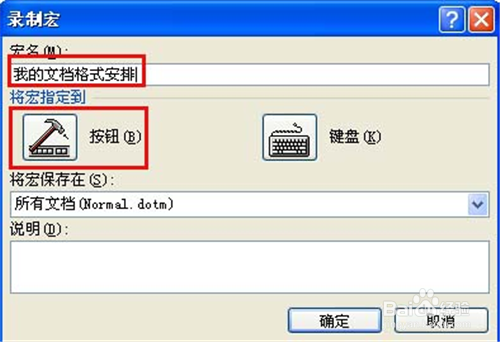 3/8
3/8弹出“word”选项对话框,单击“自定义”,将“我的文档格式”添加到“自定义快速访问工具栏”中,单击“确定”

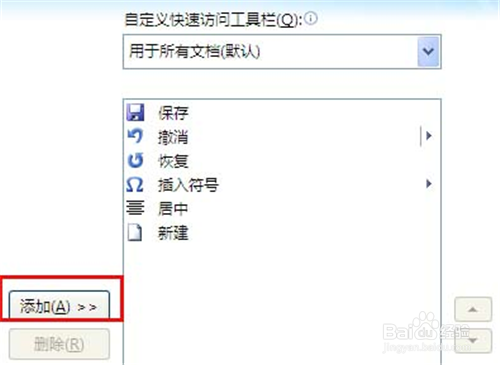 4/8
4/8“我的文档格式”就以按键的形式出现在“自定义快速访问工具栏”
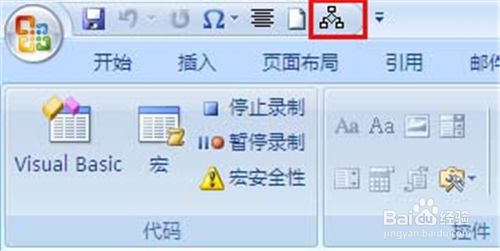 5/8
5/8然后设置文档的字体“宋体”和字体大小“小四”,再把段落设置成自己喜欢的格式,如“单倍行距”,“段前0行,“段后0行”,“首行缩进2字符”等
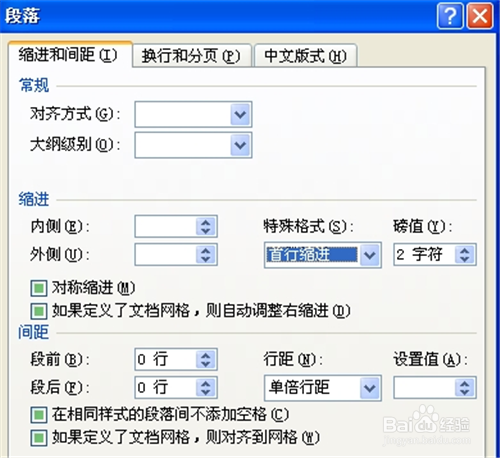 6/8
6/8单击“停止录制”,“我的文档格式”的宏录制完成了
 7/8
7/8打开一文档,按快捷键“ctrl+A”,全选
 8/8
8/8单击“快速访问工具栏”上“我的文档格式”,看,是不是很神速,整篇文档在弹指一挥间变成了自已想要的格式
 注意事项
注意事项以上只是举例说明,大家可以设置成自己常用的格式,以上操作适合word其它版本,如word2010
以上是我分享的经验,大家可以举一反三,如果我的经验对你有所帮助,麻烦点赞一下,谢谢
WORDWORD2010WORD2007宏的使用方法文档格式版权声明:
1、本文系转载,版权归原作者所有,旨在传递信息,不代表看本站的观点和立场。
2、本站仅提供信息发布平台,不承担相关法律责任。
3、若侵犯您的版权或隐私,请联系本站管理员删除。
4、文章链接:http://www.1haoku.cn/art_862399.html
上一篇:红米k40手机游戏怎么开启增强版录制屏幕
下一篇:如何开启热门微博动态提醒
 订阅
订阅